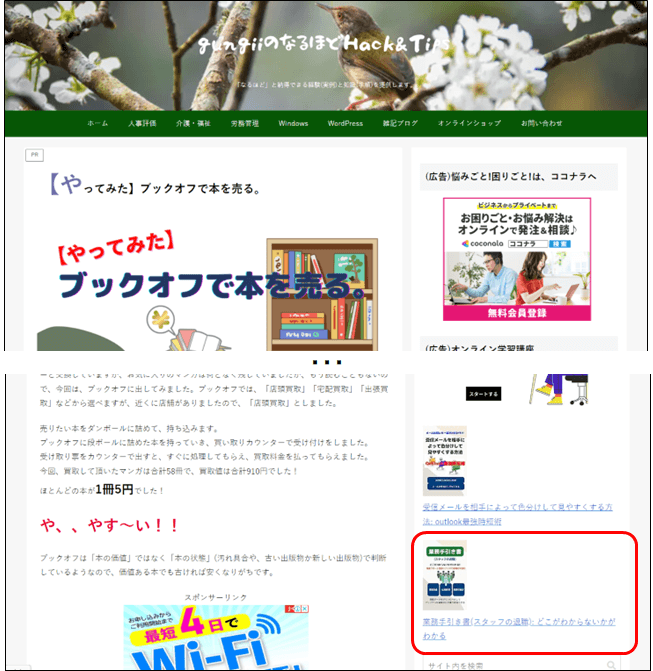昨年(2023年11月)、「Amazonアソシエイト」の商品リンクを作成するツールバー機能の内、画像リンク作成機能が廃止されましたので、Kindle本を画像付きで紹介できなくなってしまいました。今回は、Kindle本のアフィリエイトリンクを画像付きでブログで紹介する方法を解説します。
アフィリエイトタグの取得
もしもアフィリエイトで、kindle本の商品リンクを作成できます。ここでは、自分のKindle本(「業務手引き書(スタッフの退職)」)をブログのサイドバーに掲載してみます。
もしもアフィリエイトへのアクセス
ログイン
「もしもアフィリエイト」にアクセスして、「メディア会員ログイン」でログインします。
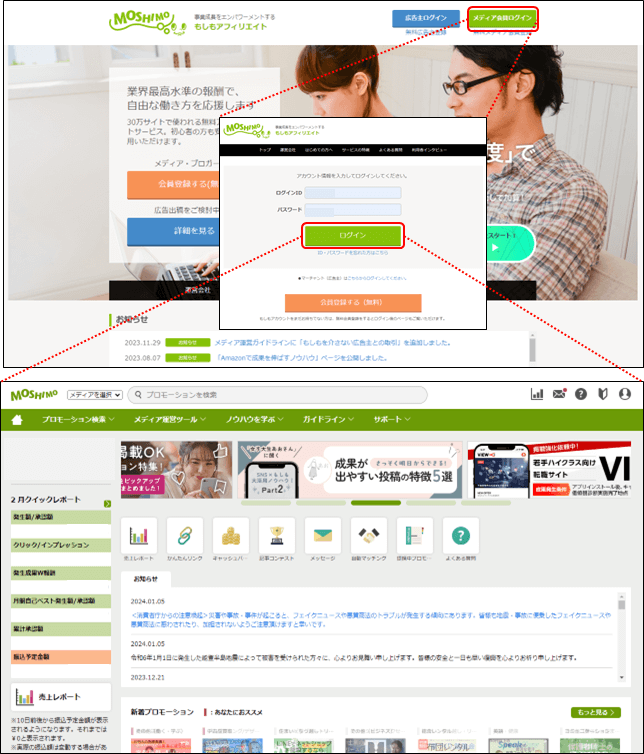
amazonバナーのクリック
画面をスクロールして、amazonバナーをクリックします。
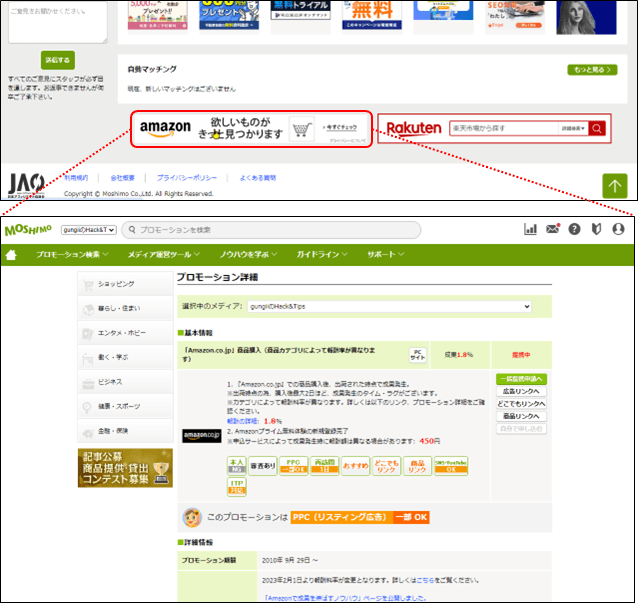
商品リンクのクリック
「商品リンク」をクリックします。
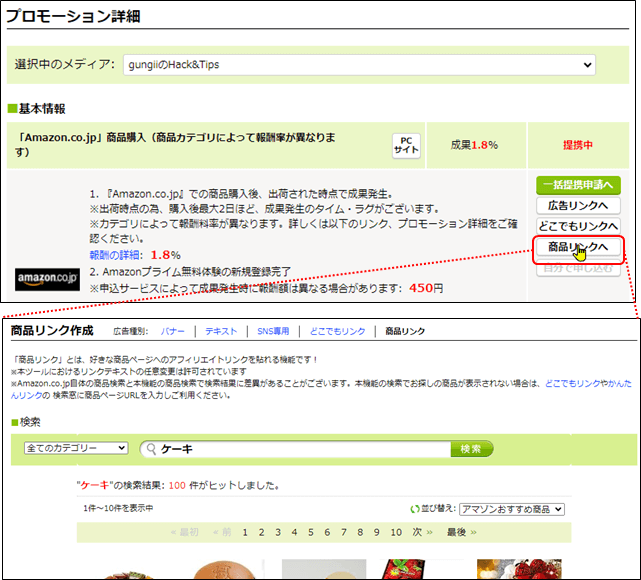
アフィリエイトタグの取得
商品の検索
検索窓に検索キーを入力して検索します。
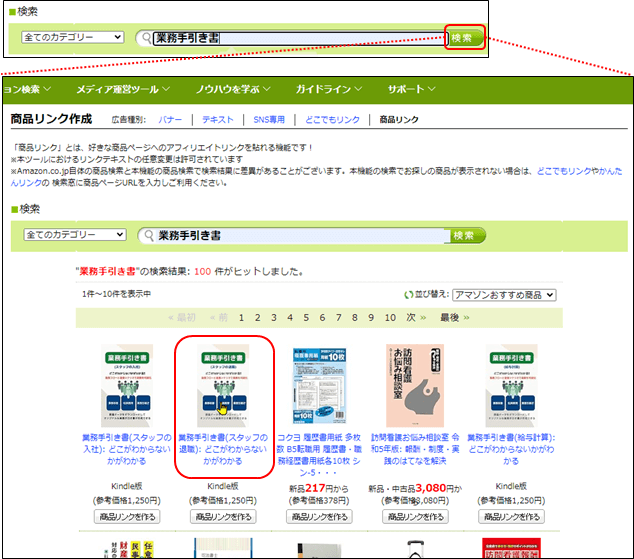
画像サイズの選択
大、中、小から選択できます。ここでは、中(160px×160px)を選択します。
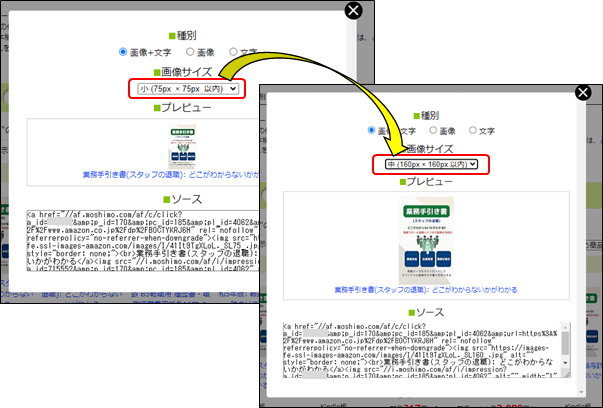
ソースのコピー
商品の貼り付けソースをコピーします。
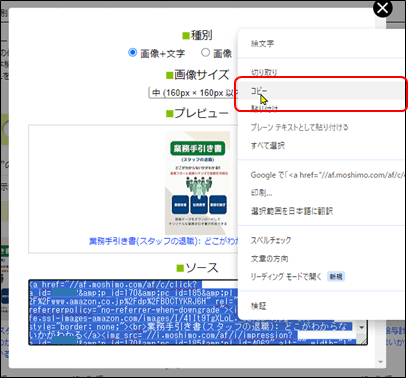
アフィリエイトタグの貼り付け
WordPress管理画面の起動
ここでは、WordPressテーマ:Cocoonでアフィリエイトタグの貼り付けを解説します。
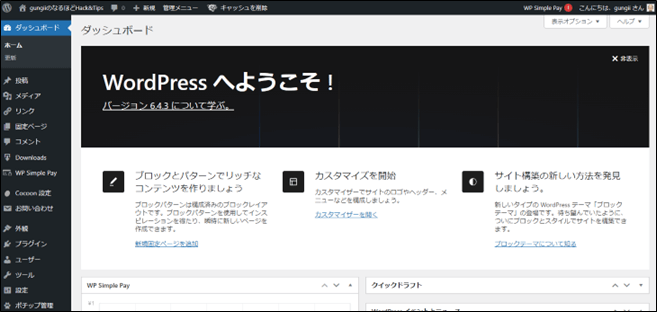
アフィリエイトタグの管理
Cocoon設定から「アフィリエイトタグ」を選択して、表示された画面から「新規追加」をクリックします。
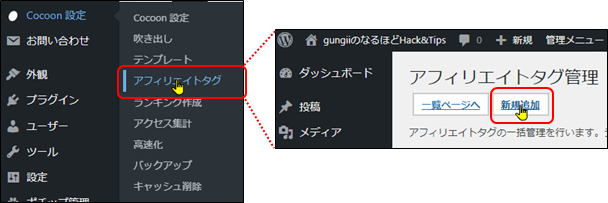
アフィリエイトタグの登録
タイトルを入力して「もしもアフィリエイト」でコピーしたソース(アフィリエイトタグ)を貼り付け入力します。
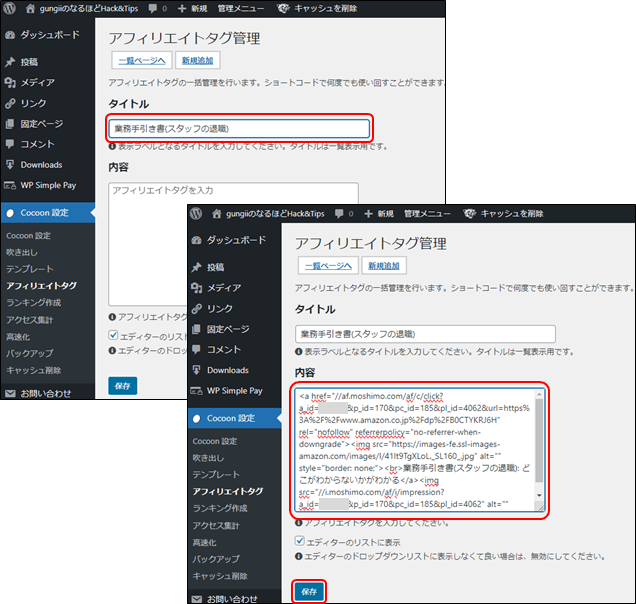
保存して一覧ページに戻ります。
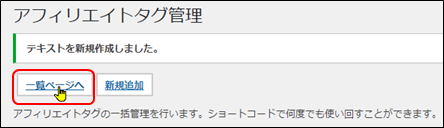
ショートコードの取得
一覧ページに戻ると、登録したアフィリエイトタグのショートコードが作成されていますので、ショートコードをコピーします。
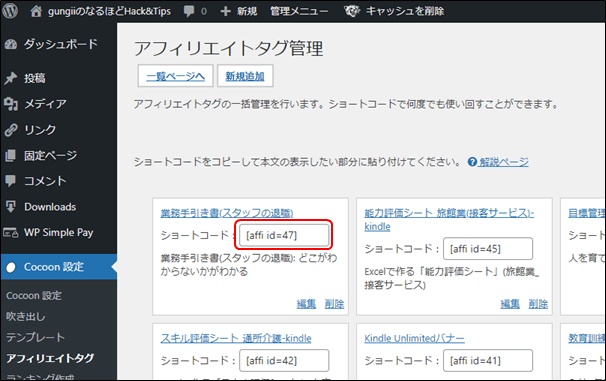
商品リンクをサイドバーに貼り付け
ウィジェットの選択
「カスタムHTML」を選択してサイドバーにウィジェットを追加します。
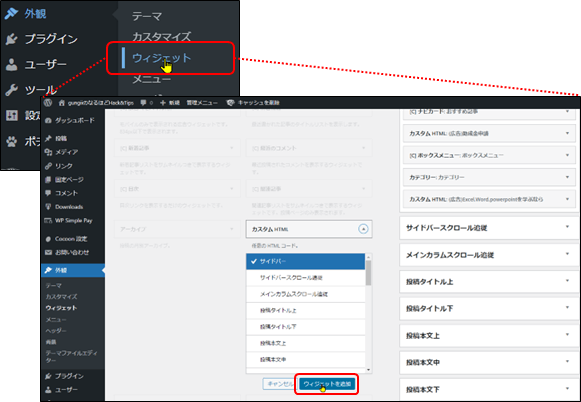
ショートコードの入力
コピーしたショートコードを入力します。

サイトの確認
サイドバーにウィジェットで貼り付けたKindle本が画像付きで掲載されていることが確認できます。